前言
在 Windows 8 - Windows 11 23H2 系统中,对 Program Manager 发送 0x052c 消息(即按下 Win + Tab 或以任意方式触发桌面的切换)后
SendMessageTimeout(hProgman, 0x052c, 0, 0, SMTO_NORMAL, 0x3e8, 0);Windows Program Manager "Progman" 会分裂为三个部分 - 两个 WorkerW 类窗口和 Progman 本身,其中一个 WorkerW 窗口是 SHELLDLL_DefView 类,即桌面图标的父窗口。此举在于防止切换桌面时导致的闪屏问题。
Windows11 24H2 的桌面切换
打开 Visual Studio 自带的 Spy++ 工具,查看窗口布局
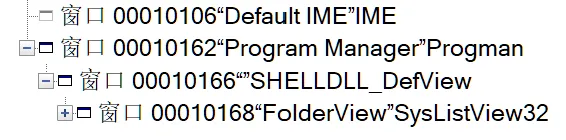
发送特殊消息后,再次查看窗口布局
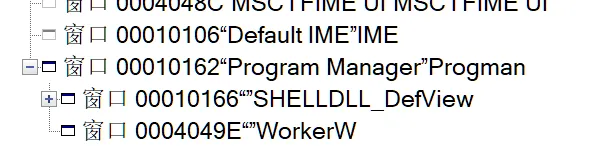
WorkerW 出现了!只不过 WorkerW 出现在了 Progman 内部,作为 Progman 的子窗口,SHELLDLL_DefView 也没有移动位置
返回桌面我们可以发现,桌面图标被锐化了,
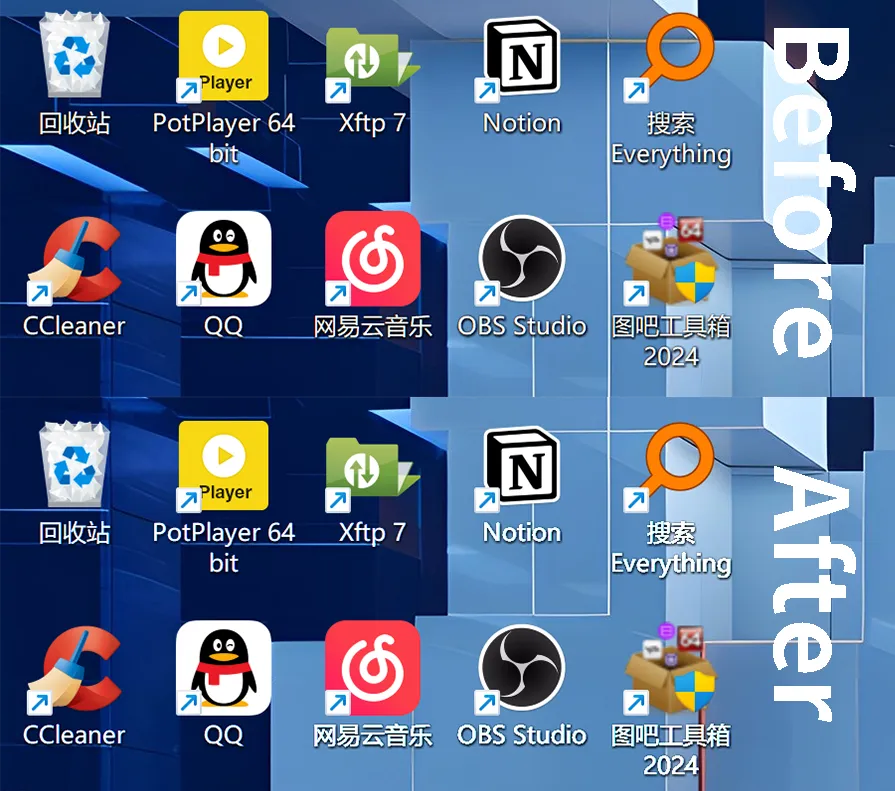
如果我们此时将一个视频窗口置于 WorkerW 处,我们会发现似乎没有效果… 吗?
将鼠标移到一个桌面图标上,我们发现桌面好像被搂了一个洞
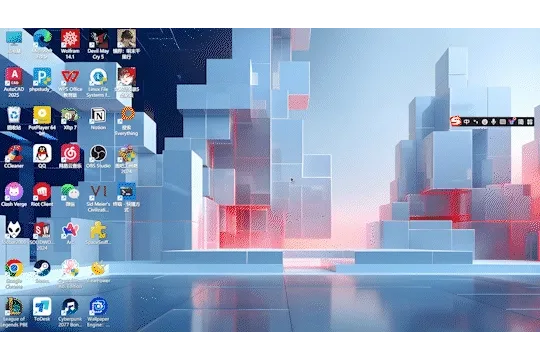
实际上,桌面图标已经透明了,只不过 Windows 在桌面切换时对桌面创建了一个快照覆盖在图标层来,来实现平滑过渡,如果你用四指在触控板上滑动时,你就能看到这个效果。
动态壁纸的实现
实现动态壁纸的关键有两个:
- 桌面图标层透明
- 能够将视频窗口置于图标层下方
我们现在已经得到了 WorkerW 窗口,并且在桌面图标层下方,我们只需要让桌签图标层透明即可
上文分析我们可以得到,实际上我们的桌面图标已经透明了,只不过有一层类似于图片的像素覆盖了图标层,在鼠标放置在图标上时,图标就会重绘,随后变透明
所以我们需要让图标层完全重绘,我的实现是,调用 ShowWindow 函数,先设为 SW_HIDE (隐藏), 再设为 SW_SHOWNORMAL(正常) 显示,在这个过程中 SHELLDLL_DefView 就会自动重绘
ShowWindow(hDefView, SW_HIDE);
Sleep(0);
ShowWindow(hDefView, SW_SHOWNORMAL);完整代码
// hPlayer 为我的播放器窗口
HWND hShell = FindWindowEx(hProgman, 0, L"SHELLDLL_DefView", 0);
if (hDefView!=NULL) {
HWND hWorkerW = FindWindowEx(hProgman, 0, L"WorkerW", 0);
if (hWorkerW != NULL) {
SetParent(hPlayer, hWorkerW);
ShowWindow(hDefView, SW_HIDE);
Sleep(0);
ShowWindow(hDefView, SW_SHOWNORMAL);
return TRUE;
}
else return FALSE;
}最后我们实现了动态壁纸
后记
在 24H2 之前实现动态壁纸时仍需使用原先的方法,不过据我搜索,在 23H2 就已经出现过了这种桌面切换方式(可能是某个需要 ViveTools 启用的功能或是 Canary 频道启用的功能),新的切换方式对于动态桌面的代码做了极大的简化。
我的动态壁纸项目
